Разработка и отладка циклических программ
Цикл – это последовательность действий, выполняемых многократно в решаемой задаче. Оператор цикла FOR… позволяет выполнять заданное число раз определенную группу операторов и записывается следующим образом:
FOR<I> = <A1> TO <A2> STEP<A3>
<последовательность операторов>
NEXT<I>
Оператор FOR- TO- STEPопределяет заголовок цикла, NEXTоператор, определяющий конец тела цикла и изменяет значение параметра I на величину А3. Тело цикла – это серия команд , находящихся между операторами FOR и NEXT.
Переменную Iназывают параметром цикла, А1, А2, А3 задают соответственно: начальное значение параметра цикла, конечное значение и А3 – значение шага, на которое каждый раз изменяется значение параметра цикла.
Рассмотрим разработку и отладку циклической программы с известным числом повторений : операторыFOR- TO- STEP.
1. Постановка задачи. Составить схему алгоритма и программу для вычисления значений функции, взятой из списка индивидуальных заданий к данному лабораторному занятию, результаты вычислений выдать на монитор. Вычисляемая функция имеет следующий вид:
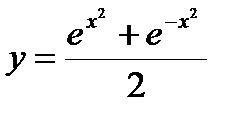 для х= (-1 : 3 ) с шагом 0.5
для х= (-1 : 3 ) с шагом 0.5
2.Разработка схемы циклического алгоритма (рис.1).
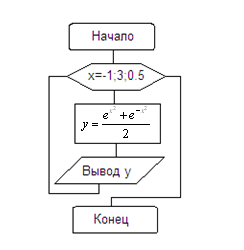
Рис.1.Схема циклического алгоритма
3. Разработка текста циклической программы
CLS
FOR х = -1 TO 3 STEP 0.5
y= (exp(x^2)+exp(-x^2))/2
PRINT “x=“ ; x, "y="; y
NEXT х
END
4. Оценка результатов вычислений для различных значений переменной «х».
5.Отладить циклическую программу вычисления таблицы квадратов чисел от 1 до 10 и вывести на экран монитора.
CLS
FOR i = 1 TO 10 STEP 1
PRINT "i="; i, "y="; i ^ 2
NEXT i
END
Задания к работе.
В.1 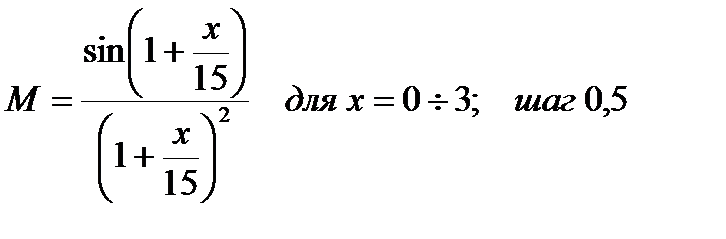
В.2 
В.3 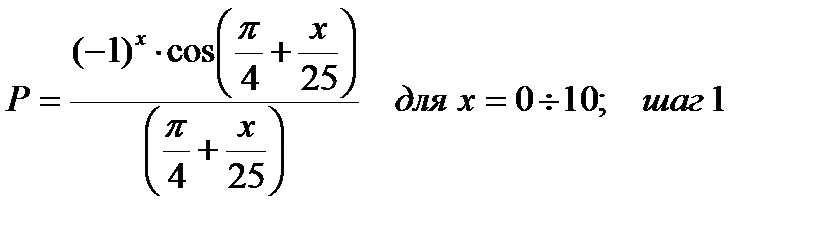
В.4 
В.5 
В.6 
В.7 
В.8 
В.9 
В.10 
В.11 
В.12 
В.13 
В.14 
В.15 
В.16 
В.17 
Лабораторная работа №4
Тема: «Знакомство с поисковыми системами Интернет».
Цель занятия: Приобрести практические навыки поиска информации в Интернет.
Отрабатываемые вопросы:
1. Язык запросов поисковых систем.
2. Сравнительная характеристика поисковых систем.
Организационно – методические указания
1. Запустите программу Word. Введите в окно документа свою фамилию, имя, номера группы и номер лабораторной работы, дату выполнения работы. Сохраните в своей папке с именем файл отчета. Запустите программу Internet Explorer (Mozilla Firefox), загрузите страничку поисковой системы Яндекс через список из адресной строки (www.yandex. ru).
2. Изучите раздел справки на странице Яндекс. Найдите на Web-странице ссылки на описание системы (“Помощь”, “Расширенный поиск” и др.) –Помощь – Поиск(советы по поиску, язык запросов, расширенный поиск). Изучите справочную информацию, в тетради кратко законспектируйте основные пункты.
3. Изучите Синтаксис языка запросов, заполните таблицу (рис. 1), занесите в отчет обозначения поисковых операторов и их назначение.
| № | Поисковые операторы и другие элементы запроса | Обозначение в ИПС Яндекс | Назначение (комментарий студента) |
| И | |||
| ИЛИ | |||
| НЕ | |||
| Фразы | |||
| Расстояние в словах | |||
| Расстояния в предложениях | |||
| Группировка слов | |||
| Метасимволы (морфологическая нормализация) |
Рис. 1.Синтаксис языка запроса в Яндекс
4.Скопируйте в файл отчета примеры запросов со всеми элементами запросов.
5. Создайте в отчете таблицу (рис.2):
| № | Формулировки запросов | Количество выданных документов | Количество выданных сайтов | Комментарии |
| Архитектура компьютера | ||||
| Компьютера архитектура | ||||
| “ Архитектура компьютера ” |
Рис. 2. Формулировки запросов
Примечание.Формулировка может, выбрана с учетом специализации, например, «История менеджмента».
6. Проведите поиск по каждой формулировке запроса (в окно ввода запросов последовательно ввести каждую формулировку запроса и нажать на кнопку “Найти”). Скопируйте результаты проведенных поисков в таблицу (рис. 2.) Прокомментируйте результаты поиска.
7. Создайте в отчете таблицу (рис.3):
| № | Формулировки запросов | Количество | Комментар. | |||
| выданных | отобранных | |||||
| докумен. | сайтов | докумен. | сайтов | |||
Рис. 3. Использование поисковых операторов в запросах Яндекс
8. По запросу найти: «Рефераты или курсовые работы по информатике в учебных заведениях» проведите несколько поисков с различными вариантами поисковых предписаний (формулировок на языке запроса поисковой системы):
· Информатика;
· (Информатика) И (реферат ИЛИ курсовая);
· (Информатика) И (реферат ИЛИ курсовая) НЕ (учебные заведения);
· (Информатика) И (реферат ИЛИ курсовая) НЕ (учебные заведения ИЛИ образование);
· “Информатика”;
· “Информатика” И (реферат ИЛИ курсовая);
· “Информатика” И (реферат ИЛИ курсовая) НЕ (учебные заведения);
· “Информатика” И (реферат ИЛИ курсовая) НЕ (учебные заведения ИЛИ образование).
9. В таблицу (рис.3) впишите, добавив строки, все формулировки этого запроса и результаты поисков по каждому варианту (столбцы “Количество выданных документов \ сайтов”).
10. Среди найденных документов выберите наиболее подходящие (релевантные запросу), для чего просмотрите описания найденных документов, если надо, и сами документы. Заполните столбцы “Количество отобранных документов \ сайтов”.
11. Выберите два наиболее подходящих на ваш взгляд сайта и их описания скопируйте в файл отчета.
12.Ссылки на эти сайты сохраните в Избранном в своей папке (предварительно созданной с именем «Информатика»).
13.Самые релевантные документы сохраните в своей папке в формате “только HTML”.
14.Тексты этих документов скопируйте в файл отчета.
15.Предъявите преподавателю тетрадь с конспектом, файл отчета в окне Wordи своей папки в Избранном в окне Браузера.
16. Перейдите на сайт поисковой системы Google (www.google. ru) и выполните пункты 2-15.
17. По результатам работы заполните таблицу (рис.4).
18. В ячейках записать, как в каждой системе представляется тот или другой элемент языка запросов или входного/выходного интерфейса (все допустимые способы). В некоторых случаях можно отвечать знаками «+» или «–» (например, «Описание документа») или свободным текстом своими словами (например, «Релевантные страницы того же сайта» или «Сортировка»).
19. Если текст ответа не помещается в ячейке таблицы, рекомендуется делать сноску и продолжать его под таблицей. Обратите внимание на то, что возможности систем в простом и в расширенном поиске различаются. Отразите это в отчете. Обратите внимание на наличие разделов «другое».
20. Изучите форму представления результатов. Кратко запишите в тетради, что содержится на веб-странице с результатами поиска (структуру веб-страницы). Изучите форму представления отдельных веб-документов (их краткие описания с дополнительной информацией). На основе изучения полученных результатов и ранее изученной справочной информации заполнить соответствующие ячейки таблицы (раздел 3).
21. Предъявите работу преподавателю.
| № разд. | Параметры | Yandex | |
| Поиск по тексту | |||
| 1. | Логические операторы: | ||
| 1.1 | конъюнкция | ||
| 1.2 | дизъюнкция | ||
| 1.3 | отрицание | ||
| Синтагматические операторы: | |||
| 1.4 | фразы (словосочетания, слова рядом) | ||
| 1.5 | расстояние в словах | ||
| 1.6 | расстояние в предложениях | ||
| 1.7 | Морфологическая нормализация (автоматическая, используемые метасимволы) | ||
| 2. | Поиск по полям | ||
| 2.1 | по заглавию | ||
| 2.2 | по полю ключевых слов | ||
| 2.3 | по комментарию к картинкам (поле ALT) | ||
| 2.4 | по тексту гиперссылок | ||
| 2.5 | по адресам ссылок | ||
| 2.6 | по доменному имени сайта (сервера) | ||
| 2.7 | по языку | ||
| 2.8 | по дате | ||
| 2.9 | по формату | ||
| 2.10 | Другие | ||
| 3. | Интерфейс выдачи (форма представления результатов) | ||
| 3.1 | статистика слов из запроса | ||
| 3.2 | количество найденных документов | ||
| 3.3 | количество найденных сайтов | ||
| 3.4 | количество документов на странице результатов | ||
| 3.5 | сортировка документов на странице выдачи | ||
| 3.6 | поиск в найденном | ||
| 3.7 | описание документа включает следующие элементы: | ||
| a) | URL (адрес в сети) | ||
| b) | размер документа (объем) | ||
| c) | дата создания | ||
| d) | кодировка | ||
| e) | аннотация (краткое содержание) | ||
| f) | указание на другие релевантные веб-страницы того же сайта | ||
| g) | ссылка на рубрику каталога, к которой относится найденный документ или сайт | ||
| h) | поиск похожих документов | ||
| i) | другое |
Рис. 4. Результаты сравнительного изучения систем Yandex и Google
ОГЛАВЛЕНИЕ
Введение……………………….......................................................................................3
Тема 1. Текстовые процессоры…………………………………………………….27
Работа №1.Основные приемы редактирования и форматирования текста……..27
Работа №2.Работа с таблицами в Word …………………………………………...31
Работа №3.Применение редактора формул и построение диаграмм…................34
Работа №4.Работа с графическими объектами в Word …………………..............37
Тема 2. Табличные процессоры…………………………………………………….41
Работа №1.Создание электронных таблиц в среде Excel………………………...41
Работа №2.Редактирование и форматирование электронной таблицы ………...42
Работа №3.Вычисления в Excel с использованием Мастера функций…………..44
Работа №4.Способы оформления таблиц и защита данных в таблицах………..46
Работа №5.Изучение типовых функций табличного процессора………………..49
Работа №6.Сортировка и фильтрация данных, построение сводных таблиц.......52
Работа №7 Вычисление функций одной переменной в Excel……………….........55
Работа №8.Вычисление сложных функций в Excel……………………………....59
Работа №9.Применение логических функций для экономических расчётов…...63
Тема3. Базы данных…………………………………………………………....…
Работа №1.Создание таблиц в режиме таблицы, с помощью конструктора…….75
Работа №2.Создание и изменения свойств полей……………………....................79
Работа №3..Создание базы данных, состоящей из трёх таблиц.…………...…..85
Работа №4.Создание и редактирование формы для ввода данных………….....88
Работа №5.Сортировка и фильтрация данных……………………………….….92
Работа №6.Обработка данных с помощью запросов………………………....…...95
Работа №7.Создание и редактирование отчетов…………………………….......99
Работа №8.Учет документов в базе данных………………………………...….105
Тема4. Компьютерные презентации………………………….…………….127
Работа №1.Приёмы создания и оформления презентаций………………………..
Работа №2.Построение презентации с переходами и анимацией……………….
Работа №3.Создание презентации по данным опроса……………………….
Работа №4.Создание макета электронного учебника………………………
